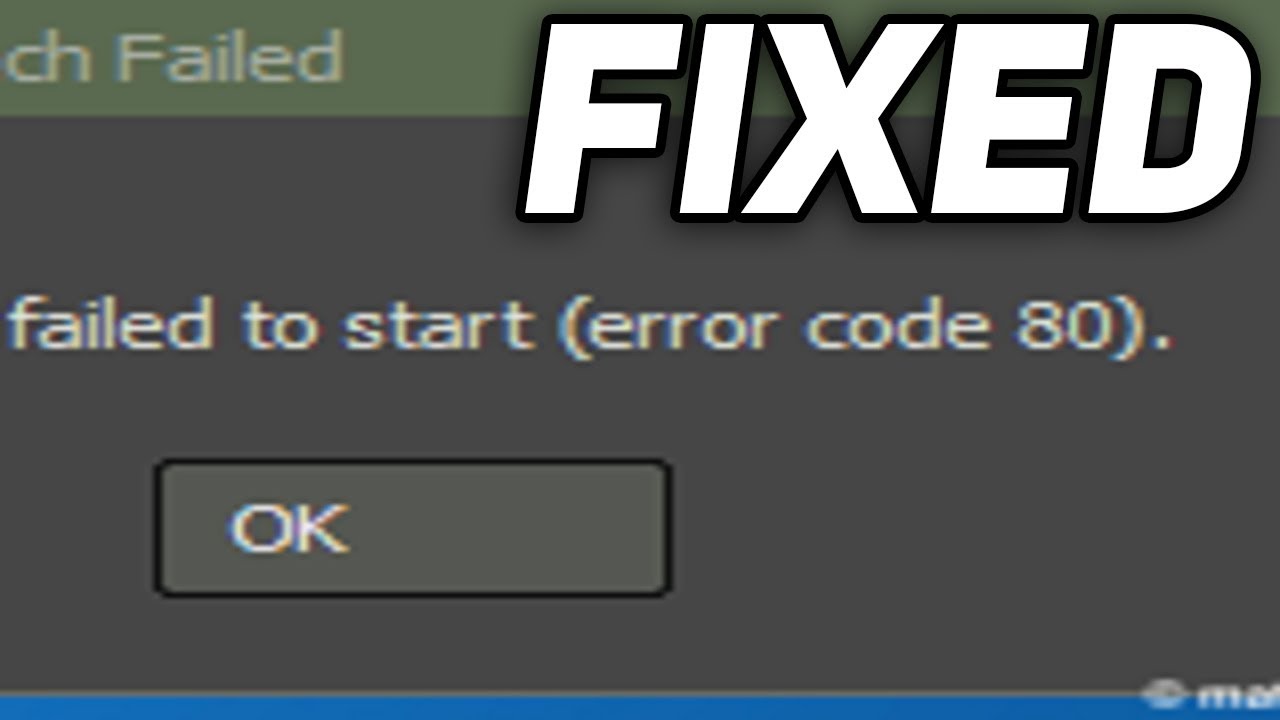
Bienvenidos a Mundowin, en este artículo les mostraré cómo solucionar el código de error 80 de Steam. Tal vez cuando intenten abrir un juego en Steam, se encuentren con este error. En este artículo les mostraré cómo solucionar este problema y espero que después de leerlo puedan jugar su juego sin problemas.
1. Reiniciar el cliente de Steam
La primera solución es cerrar el cliente de Steam y reiniciar su PC. De esta manera, el error no debería aparecer más. Si después de reiniciar su PC el problema persiste, les mostraré otros pasos que pueden intentar.
2. Verificar la configuración de solo lectura de la carpeta de Steam
Otra cosa que pueden hacer es verificar la configuración de solo lectura de la carpeta de Steam. Para hacer esto, abran el Explorador de archivos y vayan a la partición donde está instalado su sistema operativo Windows. Luego, vayan a «Program Files x86» y desplácese hacia abajo hasta encontrar la carpeta de Steam. Hagan clic derecho sobre ella, luego seleccionen «Propiedades» y asegúrense de que la opción de «Solo lectura» esté marcada. Hagan clic en «Aplicar» y luego en «Aceptar».
3. Actualizar los controladores de Windows
Si incluso después de realizar los pasos anteriores el error persiste, les recomendaría actualizar todos los controladores de Windows. Puede ser que el código de error 80 esté relacionado con un error del controlador, por lo que es mejor tener las últimas versiones de los mismos. Les recomendaría un programa llamado «Driver Updater» que pueden descargar desde el enlace que les proporcionaremos en la descripción. Después de instalarlo, el programa buscará controladores y podrán descargar e instalar las últimas versiones. Espero que después de seguir estos pasos el problema se solucione y ya no reciban el código de error 80.
Esto fue todo, espero que este artículo les haya sido útil. No olviden dejar un like si les gustó y suscribirse al canal para recibir notificaciones sobre futuras publicaciones. También pueden dejar un comentario con los problemas que tengan en su sistema operativo Windows y trataremos de ayudarlos en el próximo artículo. ¡Hasta la próxima y que tengan un buen día!
